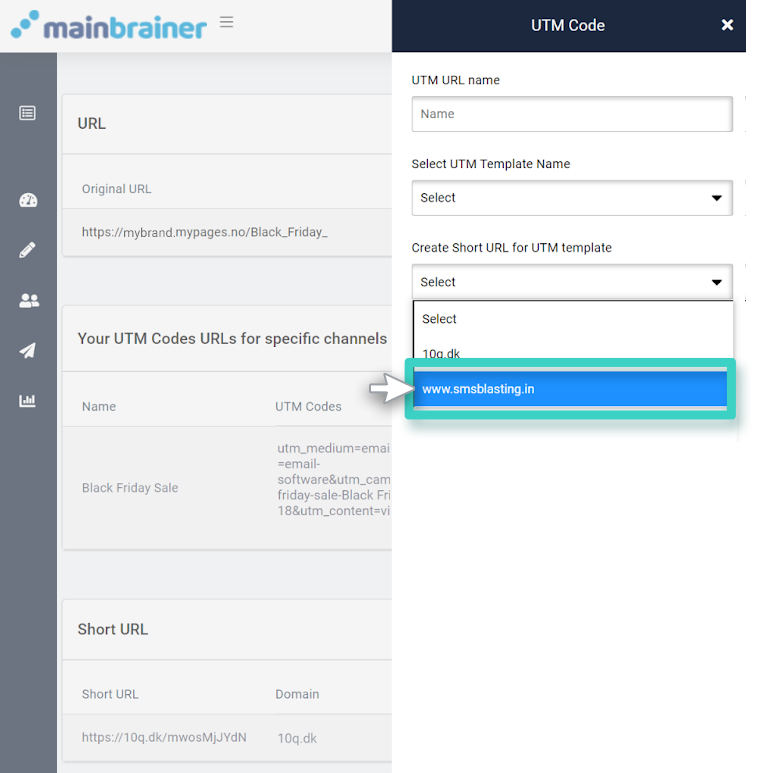Trinn 1 – Naviger til kontoens konfigurasjonsinnstillinger
Når du logger på kontoen din, viser øverste høyre hjørne av skjermen kontonavnet ditt, dvs. navnet du har registrert MainBrainer-kontoen under.
Klikk på kontonavnet for å utvide kontoinnstillingsmenyen og klikk på Konfigurasjon (som uthevet i skjermbildet nedenfor).
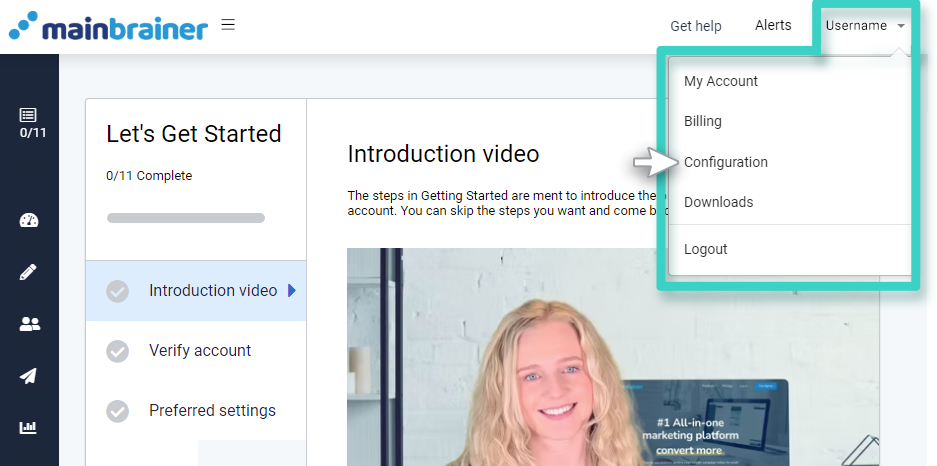
Trinn 2 – Åpne domener-fanen
Klikk på Domener -fanen for å se domenekonfigurasjonene dine.
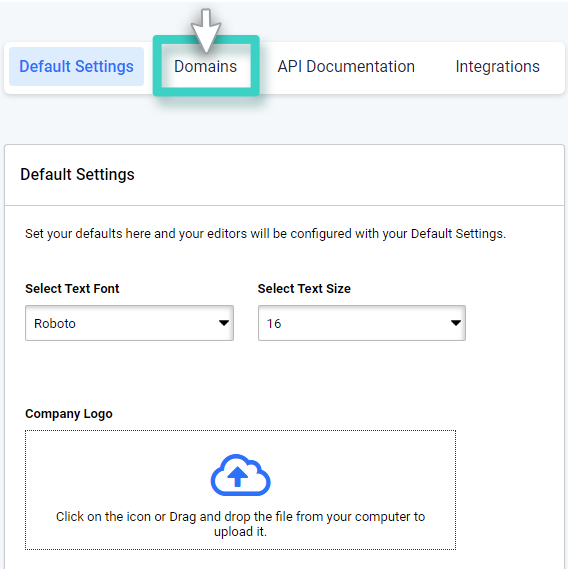
Klikk på Legg til domene for å konfigurere et nytt domene for URL-forkorterne.
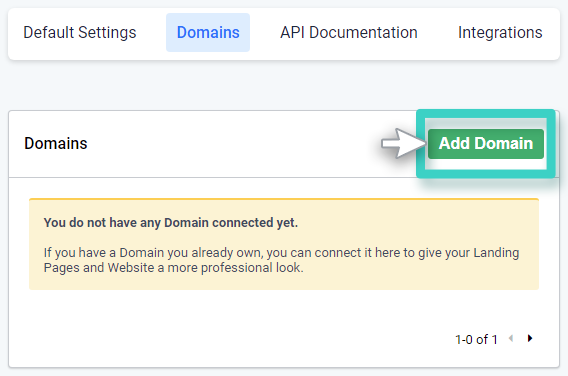
Trinn 3 – Konfigurer domenet ditt for å hvitmerke URL-forkorteren
Velg boksen under overskriften URL Shortener White Labeling og klikk på Fortsett .
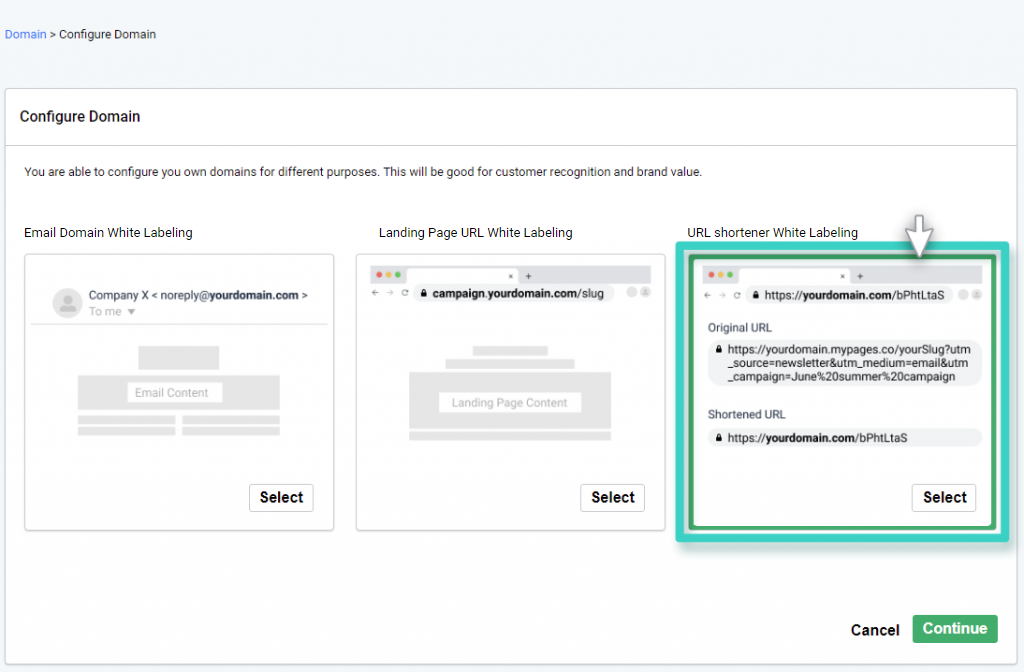
På den påfølgende skjermen må du skrive inn domenenavnet du ønsker å bruke for URL-forkorteren. Heri:
- Bruk feltet Ditt domene for å angi rotdomenet du ønsker å bruke for URL-forkorteren.
Hvis du for eksempel ønsker å bruke URL-adressen smsblasting.in som din korte URL, bruk dette feltet til å angi rotdomenet smsblasting.in
Merk: Sørg for at du ikke inkluderer www. eller http://www. i dette feltet.
- Bruk feltet Beskrivelse for å legge til en referansebeskrivelse for domenekonfigurasjonen. Denne beskrivelsen er kun for referanseformål. Når domenet ditt er konfigurert, vil denne beskrivelsen vises sammen med domenekonfigurasjonen din på skjermen vist i trinn 2.
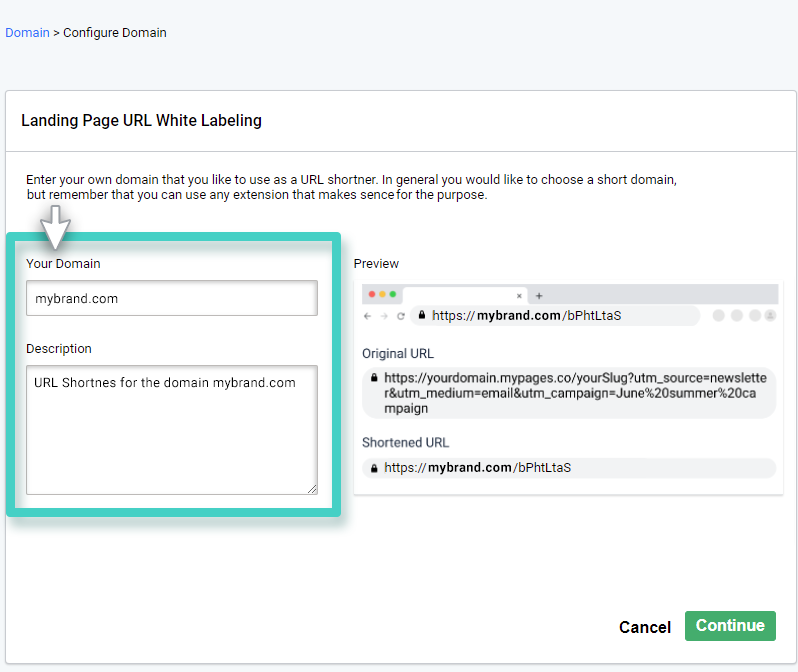
Mens du skriver inn rotdomenet ditt, hjelper forhåndsvisningsområdet på høyre side deg med å visualisere hvordan den forkortede nettadressen vil reflekteres i kundenes adressefelt når de klikker på kampanjenettadressene dine.
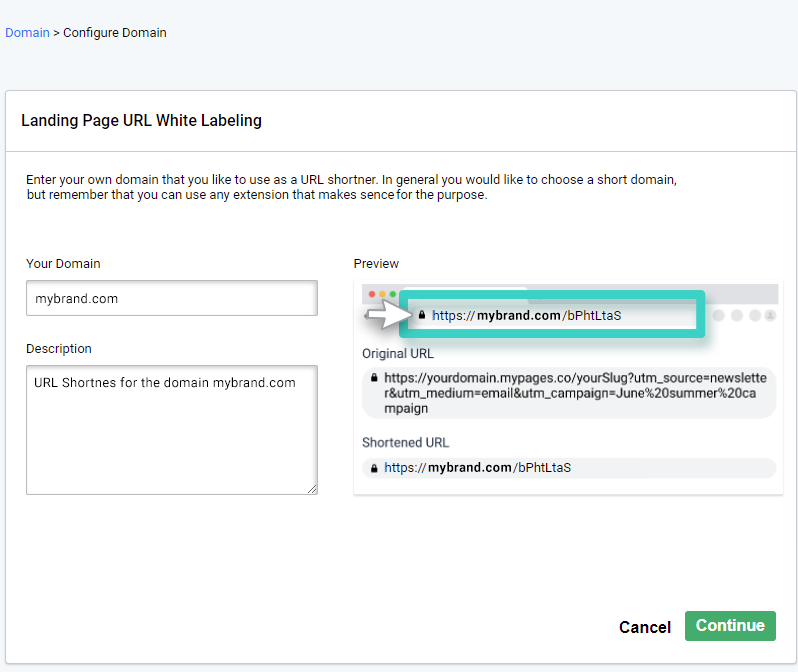
Trinn 4 – Legg til CNAME-poster til webverten din
Den neste skjermen vil vise de to CNAME-postene du trenger for å slå inn i webverten din (dvs. tjenesten som er vert for domenenavnet ditt, f.eks. GoDaddy, Rackspace, osv.):
- CNAME-postene på domenenivået
- SSL-sertifikatet CNAME-poster
Merk: Mens CNAME-postene på domenenivå genereres automatisk, kan det ta litt tid før SSL-sertifikatpostene blir generert og vist (opptil ti minutter).
Hvis skjermen viser begge postene (som vist i skjermbildet nedenfor), kopier postene ved å bruke Kopier- knappen under Handlinger- overskriften for å unngå feil, og legg dem til webverten din. Hvis du ikke er teknisk rustet til å gjøre det, kan du bruke Send til en kollega- knappen for å sende postene på e-post til en medarbeider eller den relevante personen i bedriftens IT-team.
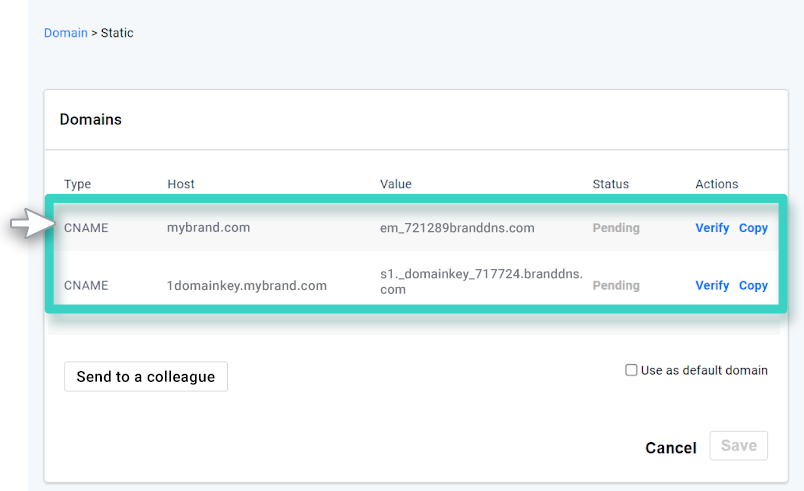
Men hvis skjermen bare viser CNAME-postene på domenenivå, kopierer du postene ved å bruke Kopier- knappen under overskriften Handlinger og legger dem til webverten din. Når du har gjort det, gå tilbake til denne skjermen og klikk på Bekreft- knappen for den tilføyde posten. Når du klikker på Bekreft , vil siden oppdateres for å vise SSL-sertifikatet CNAME-poster. Når postene vises, kopierer du dem og dem til webverten din også.
Merk: Før du hvitmerker URL-forkorteren din, hvis du har hvitmerket nettadressene til landingssidene dine med samme domenenavn, vil SSL CNAME-postene vises som bekreftet. Du trenger bare å kopiere og bekrefte CNAME-postene på domenenivå i så fall. Vær også oppmerksom på at i så fall vil det ikke påløpe ekstra kostnader for å bruke det samme domenet for hvitmerking av URL-forkorterne.
Trinn 5 – Bekreft DNS
Når du har lagt til DNS-postene, går du tilbake til domener-fanen (som vist i trinn 1 og 2) og klikker på Bekreft som uthevet i skjermbildet nedenfor.
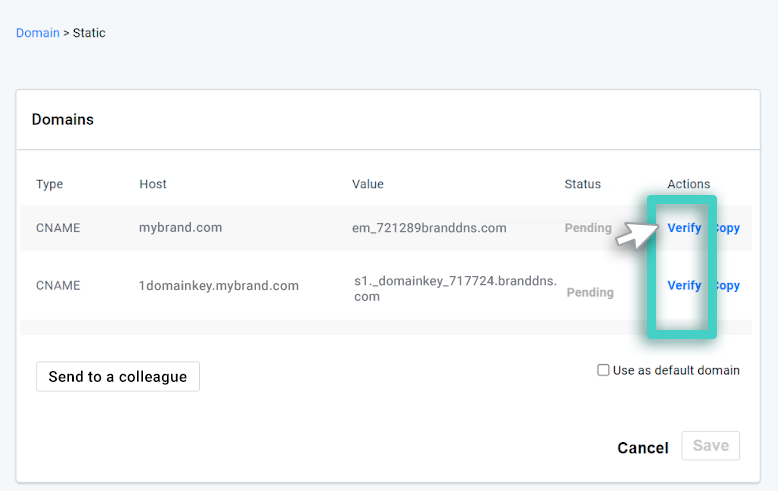
Når du gjør det, endres statusen til Verifisert (som fremhevet i skjermbildet nedenfor).
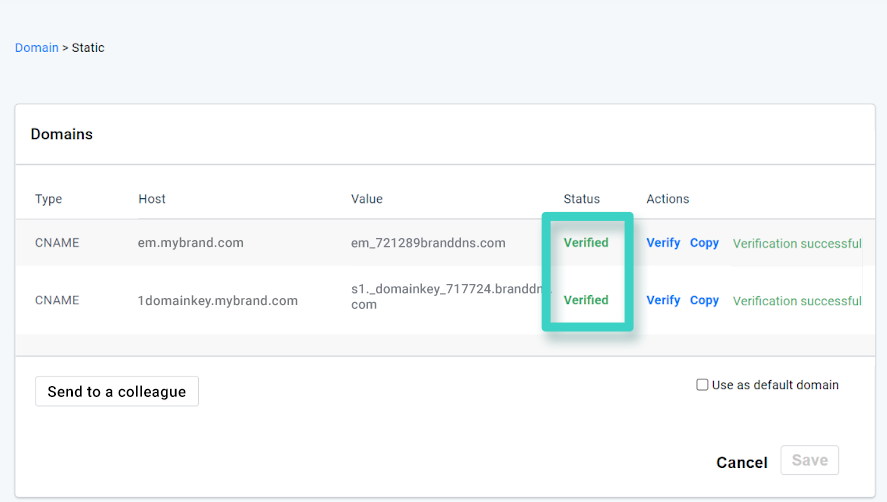
Og det er det! Du har konfigurert domenet ditt med MainBrainer-kontoen din og kan begynne å bruke det konfigurerte domenet som en URL-forkorter for kampanjens URL-er.
Slik bruker du det konfigurerte domenet som en URL-forkorter
Når du sender ut en SMS-kampanje med en landingsside, bruker du ShortURL Type- rullegardinmenyen for å velge ditt konfigurerte domene.
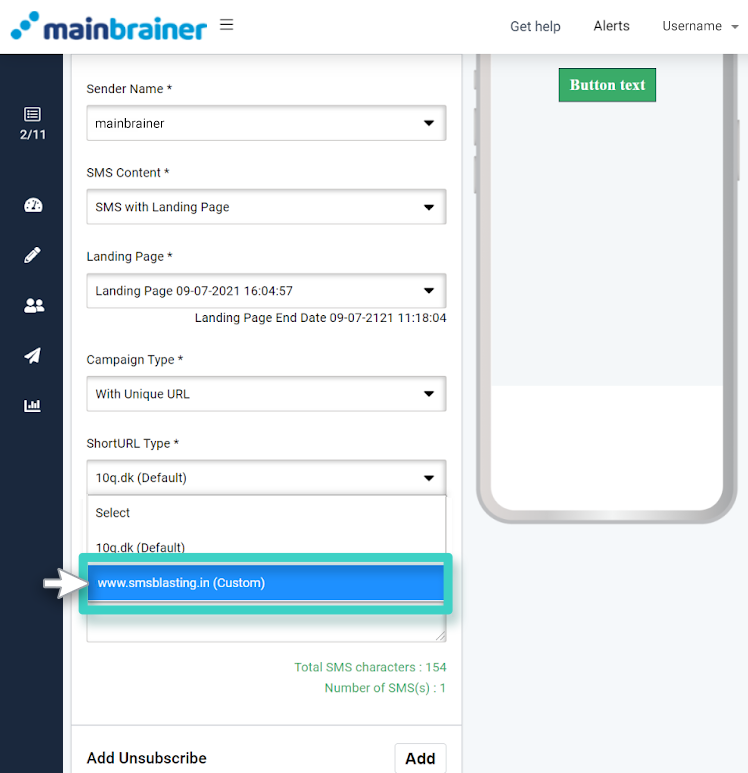
I tillegg, når du genererer en URL med UTM-koder for landingssiden din , har du muligheten til å bruke det konfigurerte domenet som URL-forkorteren (som fremhevet i skjermbildet nedenfor).